
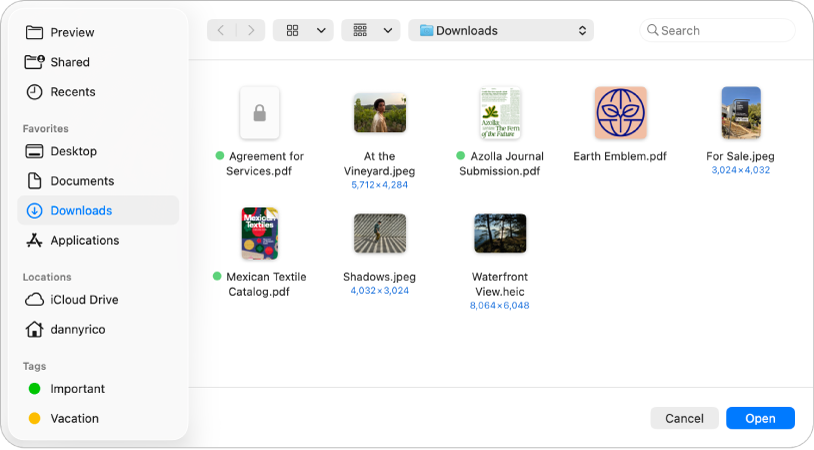
Introducción a Vista Previa
Descubre los conceptos básicos para abrir, ver y trabajar con archivos PDF y de imagen en Vista Previa.
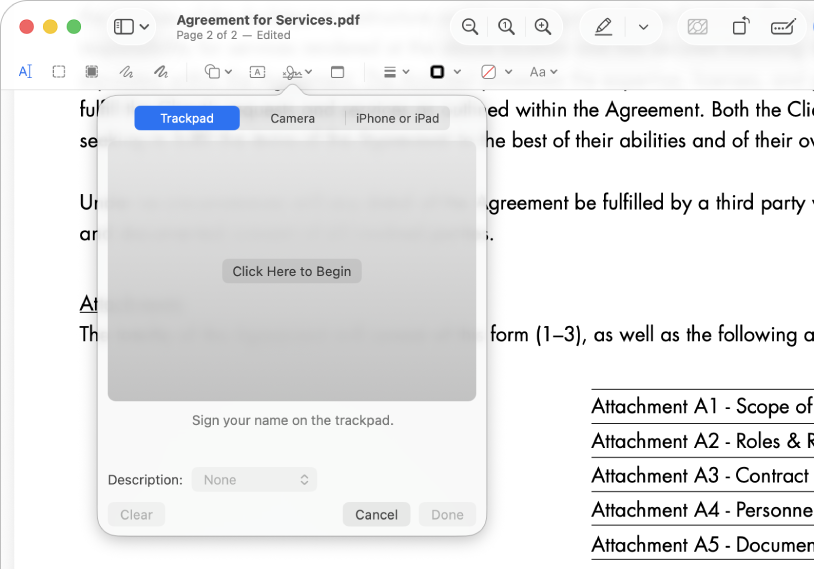
Rellena y firma formularios sin necesidad de una impresora
Puedes usar Vista Previa para rellenar formularios en PDF e incluso agregar una firma. Con el autorrelleno mejorado, puedes ingresar tu información con un solo clic.
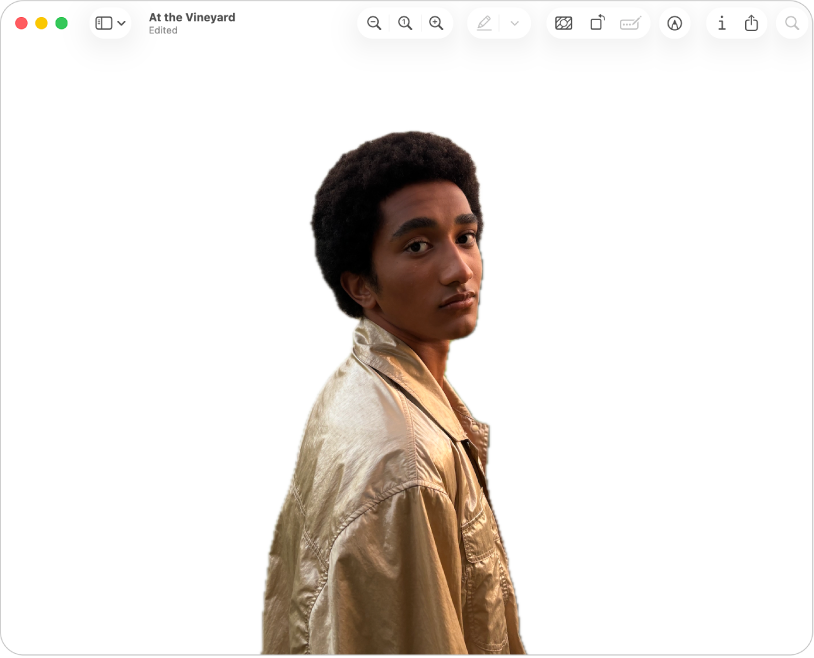
Eliminar el fondo de una imagen
En la app Vista Previa, puedes hacer clic en ![]() de la barra de herramientas para eliminar al instante el fondo de una imagen y resaltar a las personas o los objetos que aparecen en primer plano.
de la barra de herramientas para eliminar al instante el fondo de una imagen y resaltar a las personas o los objetos que aparecen en primer plano.
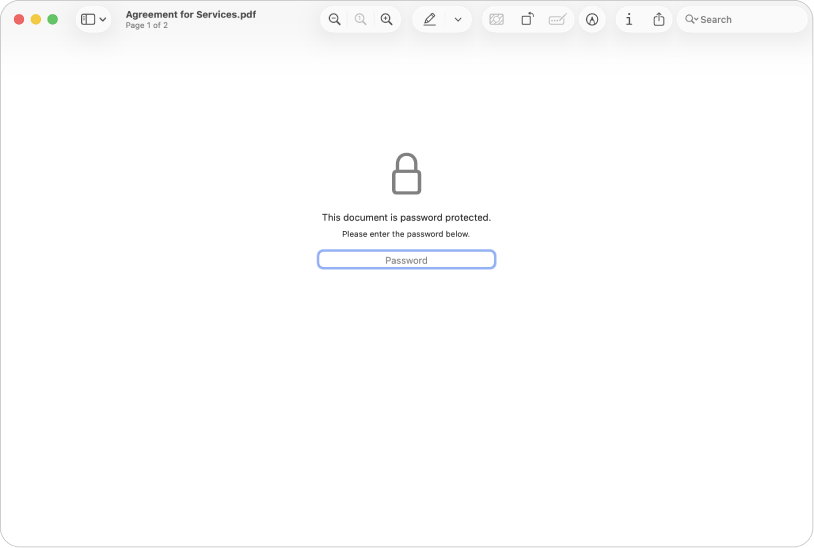
Protege tus documentos confidenciales
Si un archivo PDF contiene información confidencial, puedes mantenerla segura agregando una contraseña.
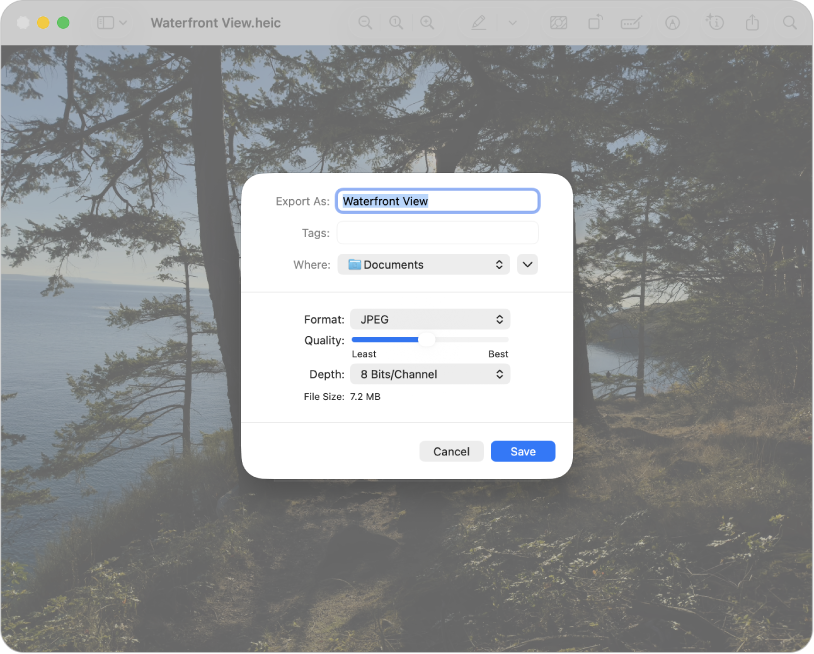
Convierte imágenes en una variedad de tipos de archivos
Vista Previa es compatible con estos formatos de archivo: HEIC, JPEG, JPEG 2000, OpenEXR, PDF, PNG y TIFF. Si recibes una imagen que no puedes abrir en tu app de edición de fotos, es posible que puedas convertirla a un tipo de archivo que puedes usar.
Para explorar el Manual de uso de Vista Previa, haz clic en Tabla de contenido en la parte superior de la página o ingresa una palabra o frase en el campo de búsqueda.